O Catálogo de comércio eletrônico do WhatsApp é um recurso robusto que permite que as empresas exibam e gerenciem seus produtos ou serviços diretamente na plataforma de mensagens do WhatsApp. Essa ferramenta funciona como uma vitrine virtual, permitindo que as empresas criem um catálogo de suas ofertas, completo com descrições de produtos, imagens, preços e links diretos para facilitar a compra.
Para criar um catálogo e integrá-lo com SendFlow AI, siga os passos abaixo.
- Crie um catálogo de comércio eletrônico
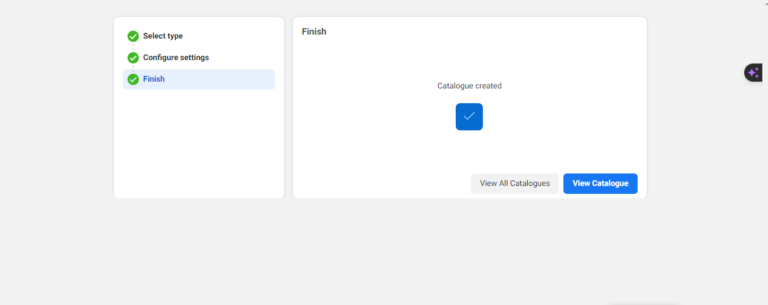
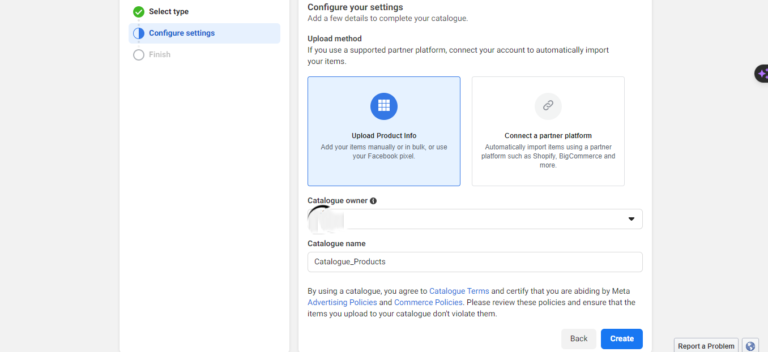
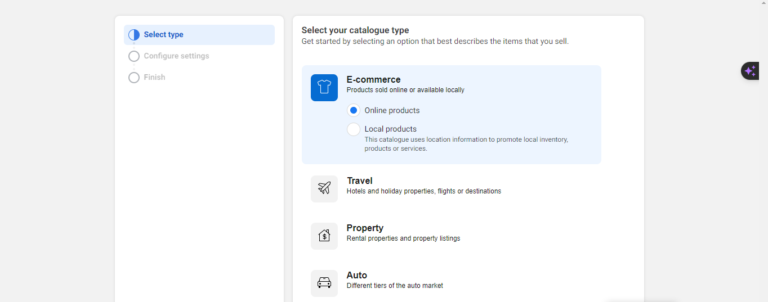

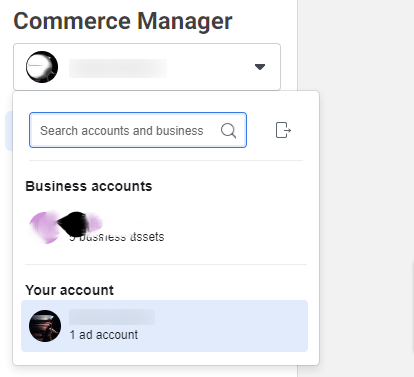
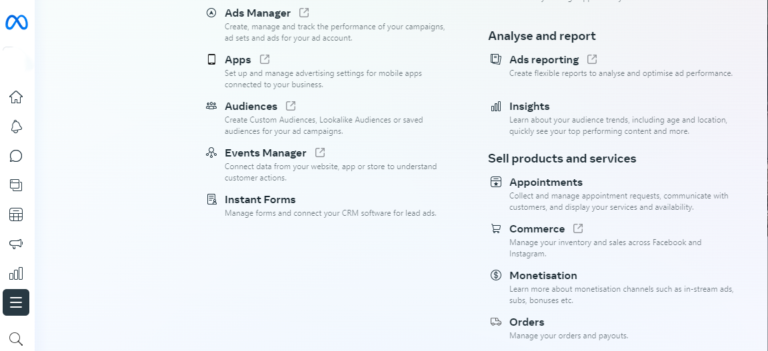
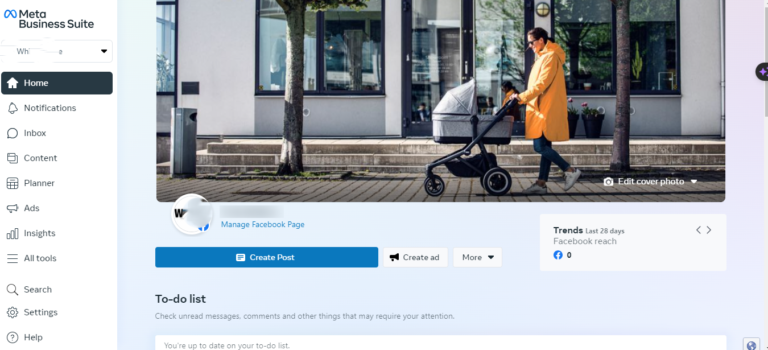
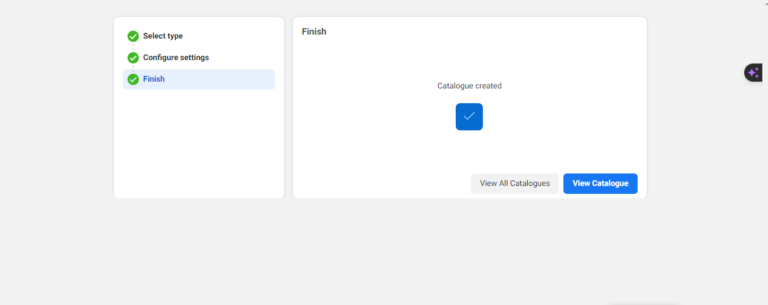
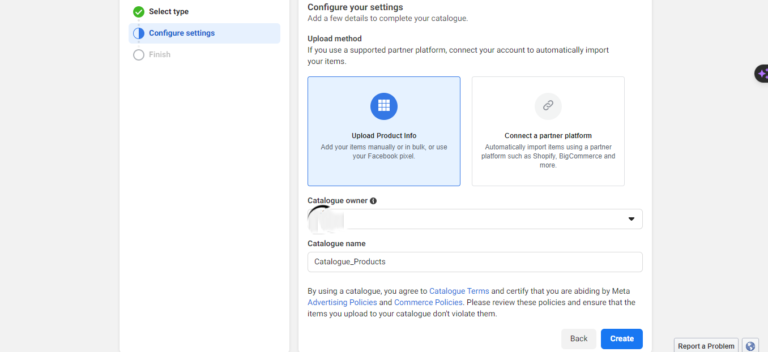
-
- Acesse business.facebook.com.
- Clique no menu `Todas as ferramentas`.
- Clique em `Criar` e dê um nome ao modelo.
- Selecione `Comércio`.
- Ele irá redirecioná-lo para o Gerenciador de Comércio.
- No canto superior direito, clique no perfil e selecione sua conta comercial.
- Clique no botão `Adicionar Catálogo`.
- Escolha o tipo de catálogo como `E-Commerce`.
- Selecione `Online` ou `Produtos locais` com base no seu tipo de negócio e clique em `Avançar`.
- Escolha o método de upload (Carregar informações do produto ou Conectar uma plataforma parceira). Por enquanto, selecione Carregar informações do produto.
- Na seção do proprietário do catálogo, selecione sua empresa se você tiver várias empresas.
- Dê um nome ao catálogo e clique em `Criar`.
2. Adicionar produtos ao catálogo manualmente

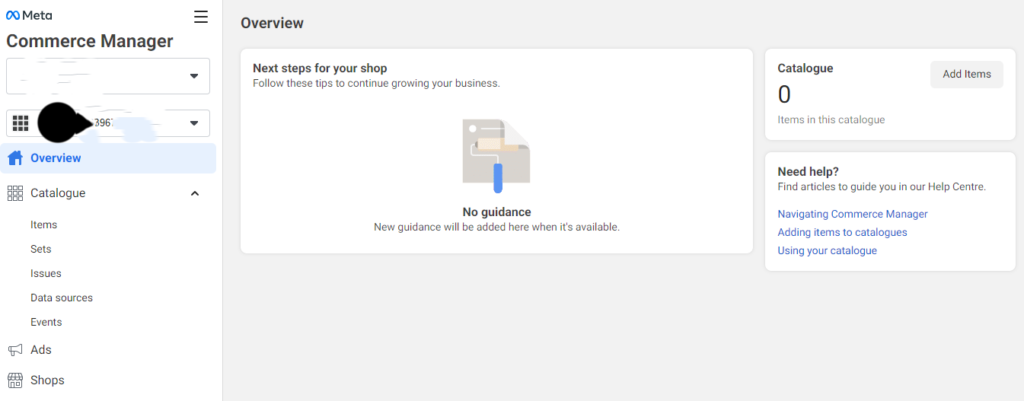
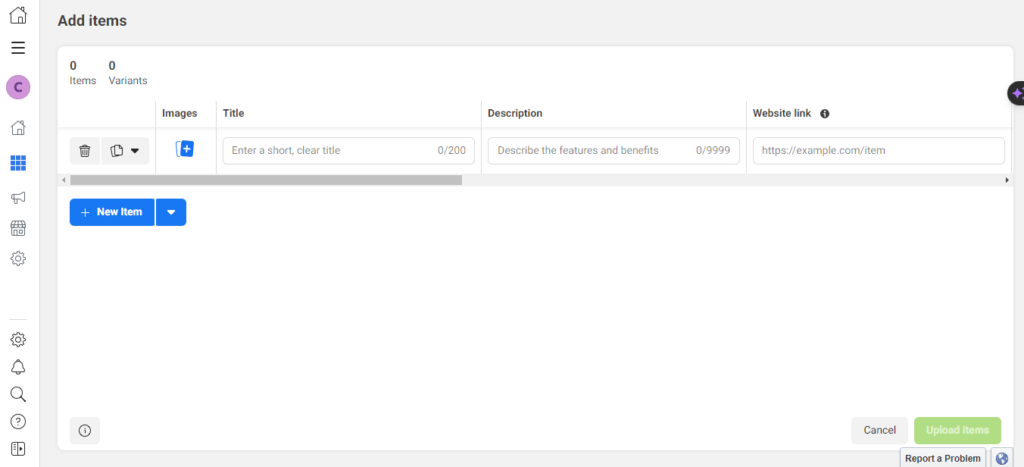
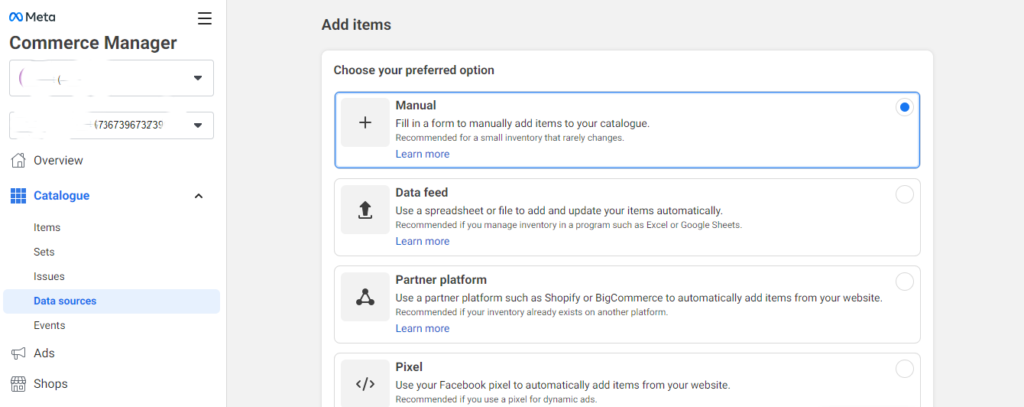

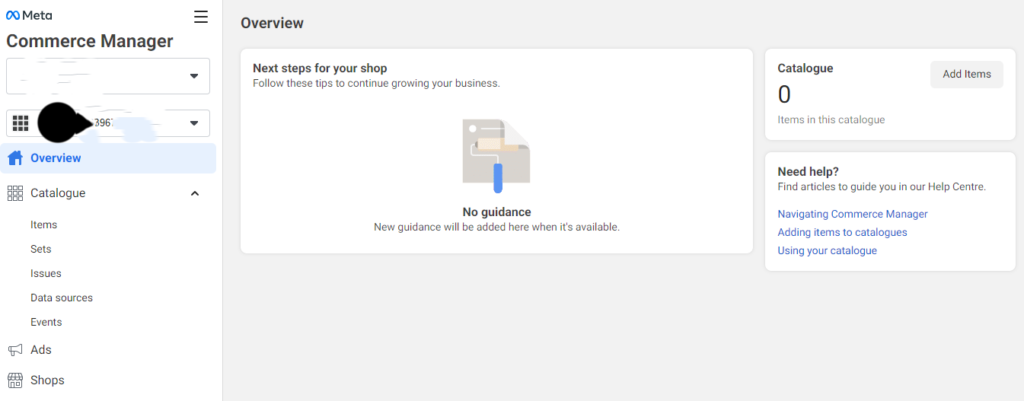
-
- Clique em `Ver Catálogo`.
- Clique no botão `Adicionar itens`.
- Opte por adicionar produtos manualmente.
- Clique em `Próximo`.
- Faça upload de imagens de produtos.
- Insira o título e a descrição do produto.
- Forneça o link do site do produto.
- Defina o preço e o preço de venda (se aplicável).
- Opcionalmente, selecione uma categoria e condição de produto do Facebook.
- Configure opções de disponibilidade e status.
- O nome da marca e os IDs de conteúdo são opcionais.
- Clique em `Carregar itens`.
3. Conecte o Catálogo ao WhatsApp

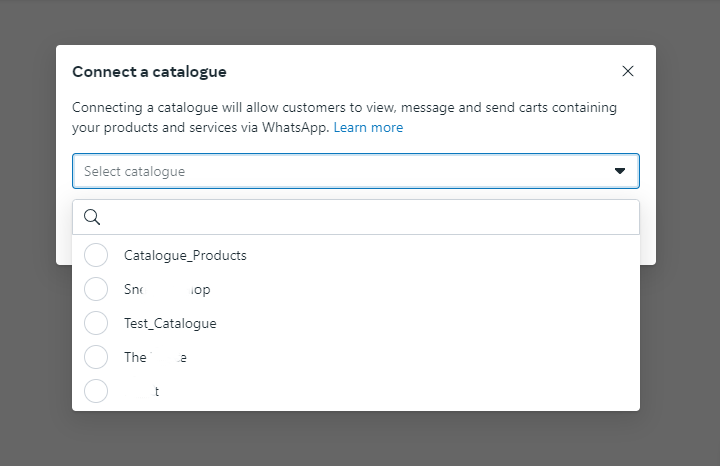
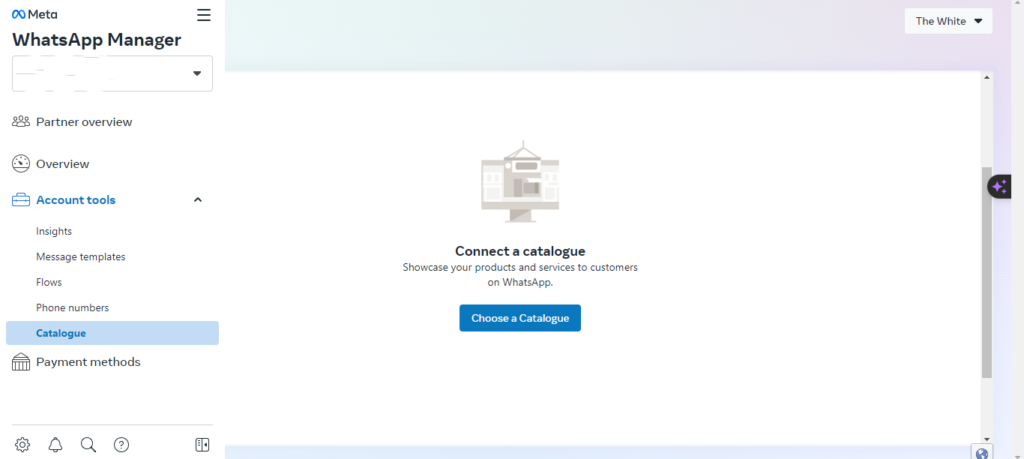

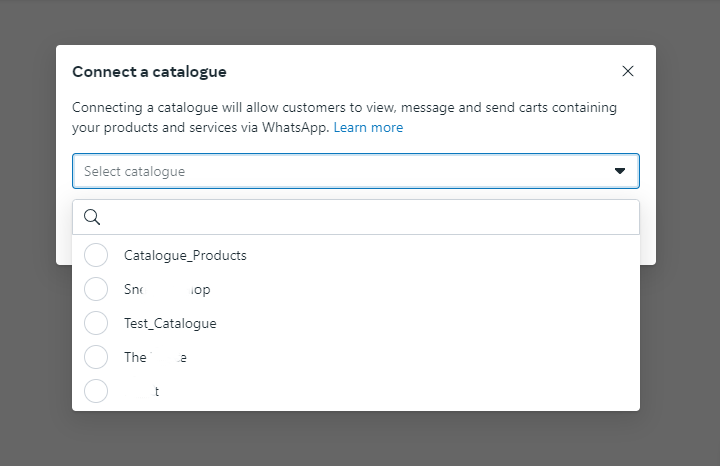
- No menu `Todas as ferramentas`, selecione `Gerenciador de WhatsApp`.
- Em Ferramentas de conta, clique em `Catálogo`.
- Clique no botão `Escolher Catálogo`.
- Selecione o catálogo.
- Clique no botão `Conectar Catálogo`.
4. Use o Catálogo no WhatsApp
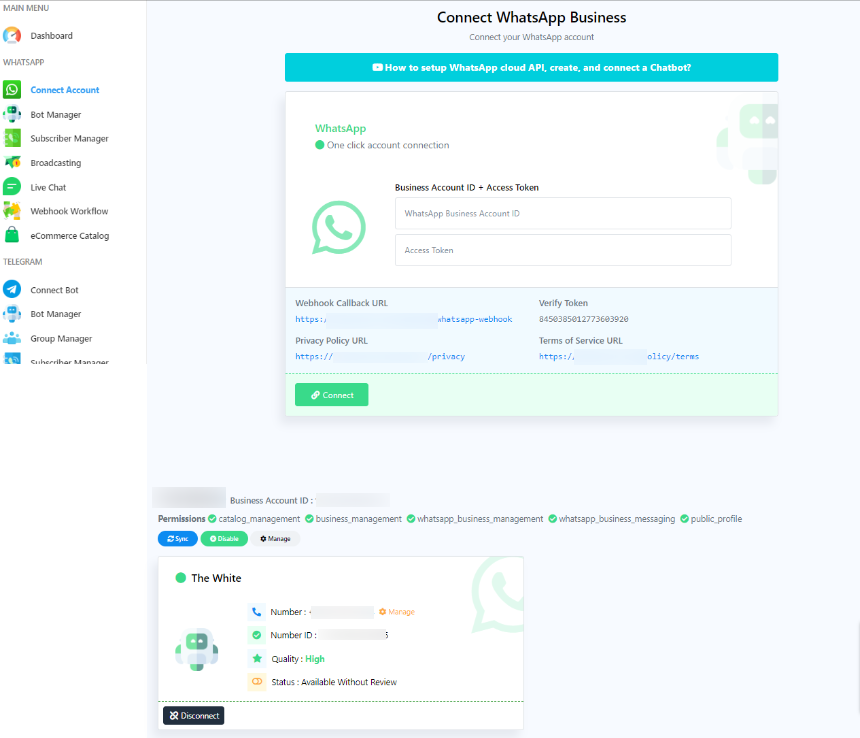
-
- Vá para `Conectar conta`.
- Escolha a conta do WhatsApp.
- Clique no botão `Sincronizar`.
5. Definir configurações de catálogo
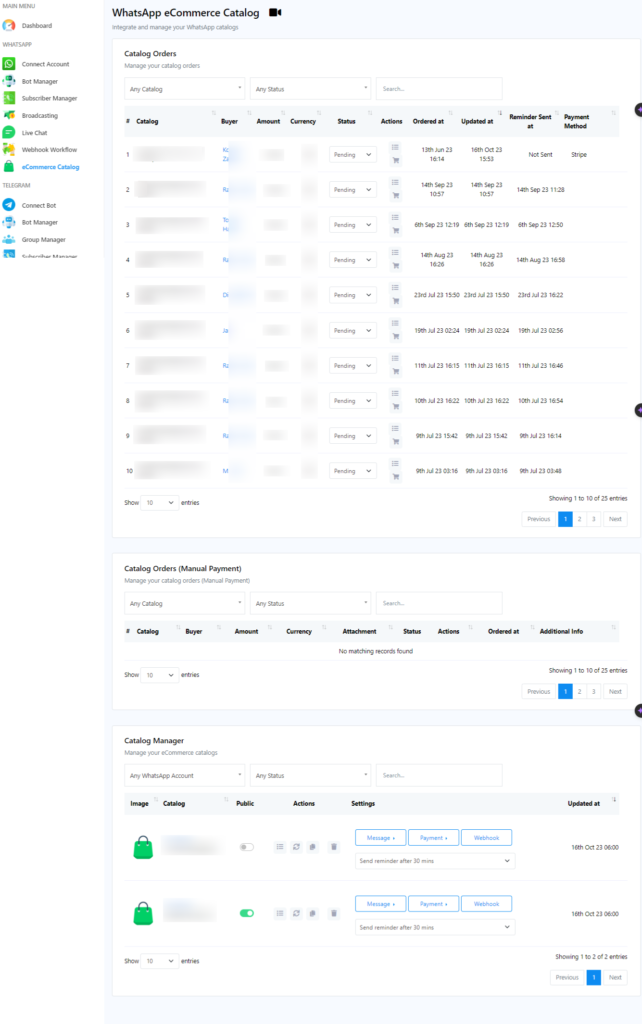
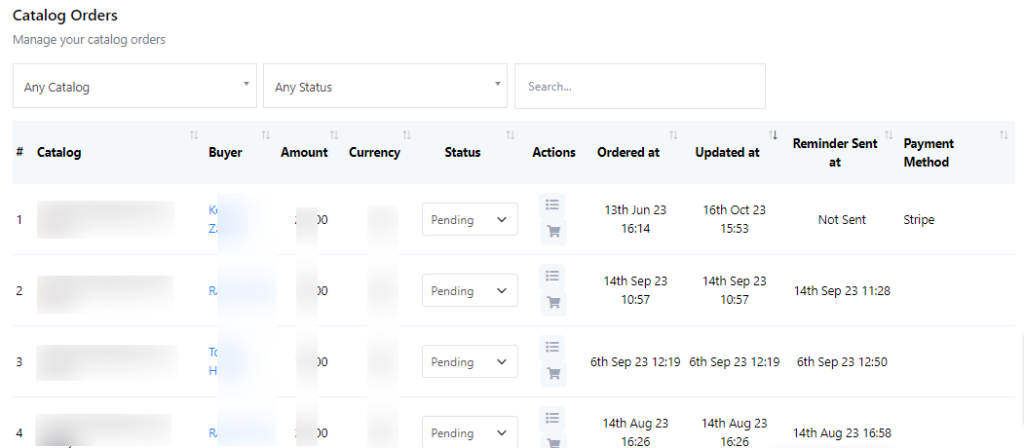
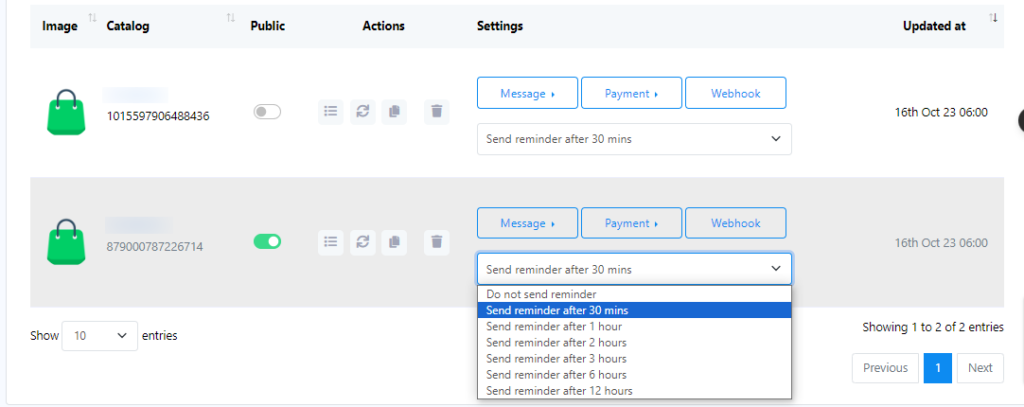
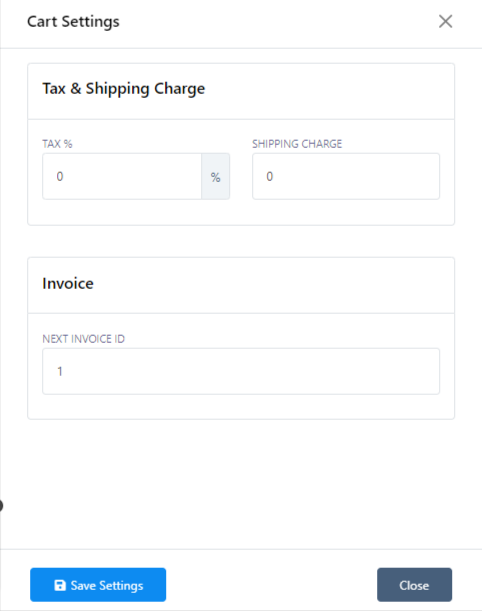
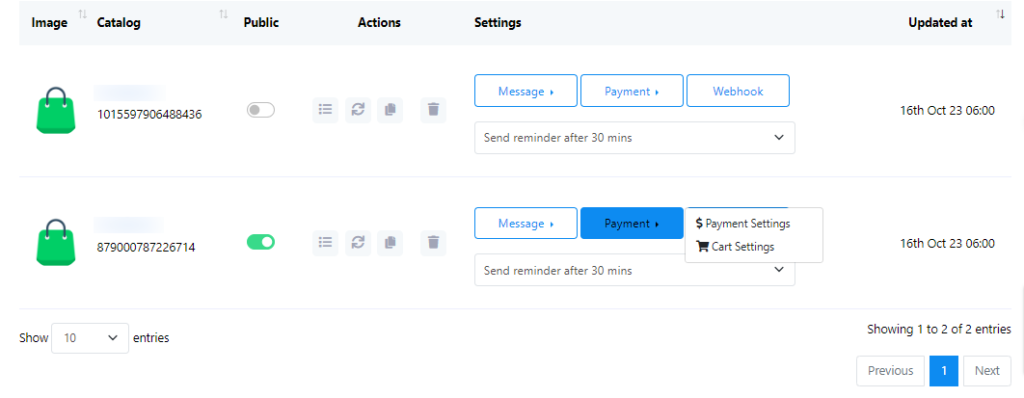
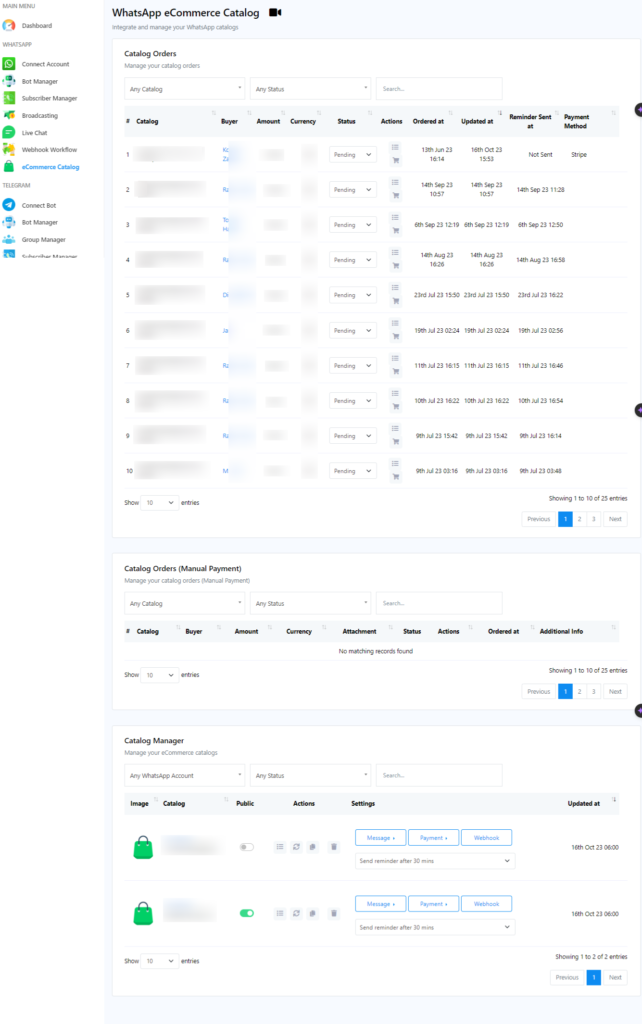
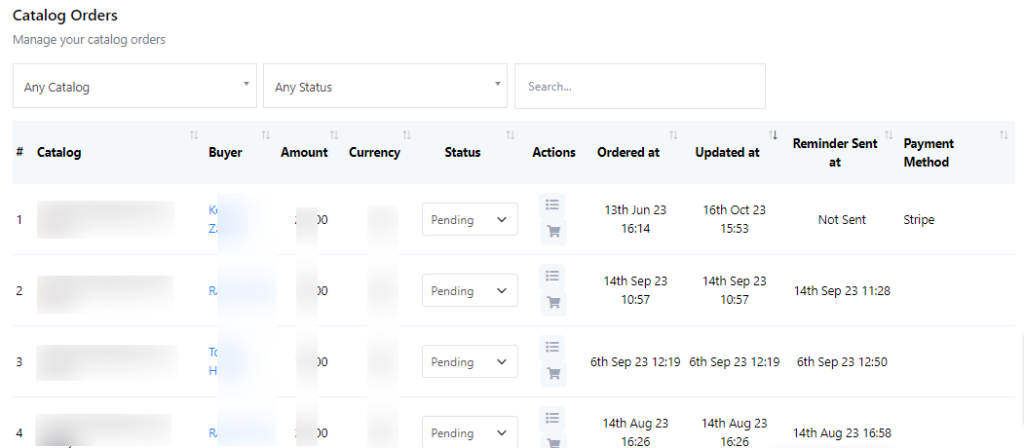
- Role para baixo até `Gerenciador de catálogo`.
- Edite a mensagem do URL de checkout e do lembrete.
- Você pode reescrever a mensagem, mas não altere o URL do Checkout.
- Adicione a forma de pagamento em Configurações de pagamento (várias opções disponíveis).
- Defina as configurações do carrinho, incluindo porcentagem de impostos e despesas de envio.
- Configure uma mensagem de lembrete de carrinho abandonado e selecione o momento.
- Você pode visualizar pedidos de catálogo e alterar o status de um pedido em `Pedido de catálogo` na parte superior da página.
7. Usando o Catálogo no WhatsApp
-
- Quando um usuário clica no link do catálogo que você compartilhou, o catálogo será aberto no WhatsApp.
- Eles podem adicionar produtos ao carrinho e prosseguir para a finalização da compra.
- Os usuários receberão um link de checkout em seu WhatsApp.
- Eles podem concluir a compra na página de checkout.
- Defina as configurações do carrinho, incluindo porcentagem de impostos e despesas de envio.
- Configure uma mensagem de lembrete de carrinho abandonado e selecione o momento.
- Você pode visualizar pedidos de catálogo e alterar o status de um pedido em `Pedido de catálogo` na parte superior da página.
Esta documentação passo a passo deve ajudar os usuários a criar um catálogo de comércio eletrônico e usá-lo no WhatsApp seguindo o script fornecido.


